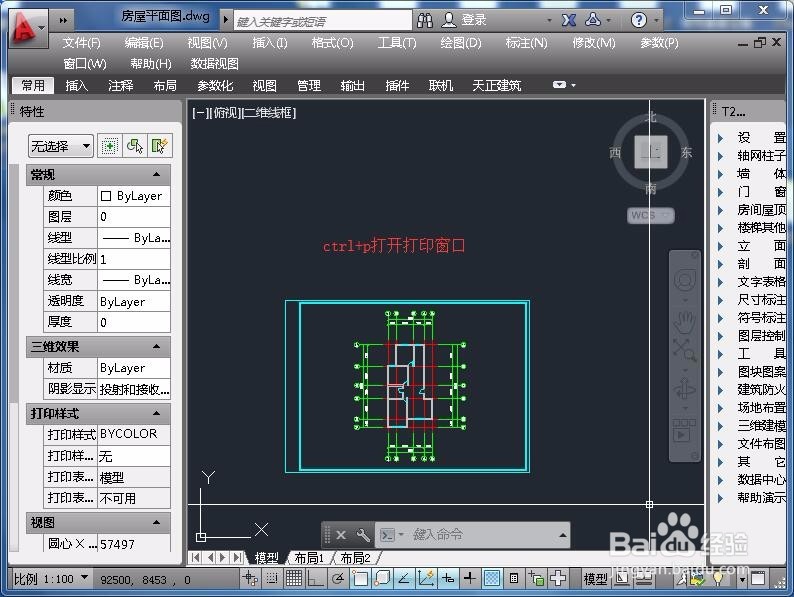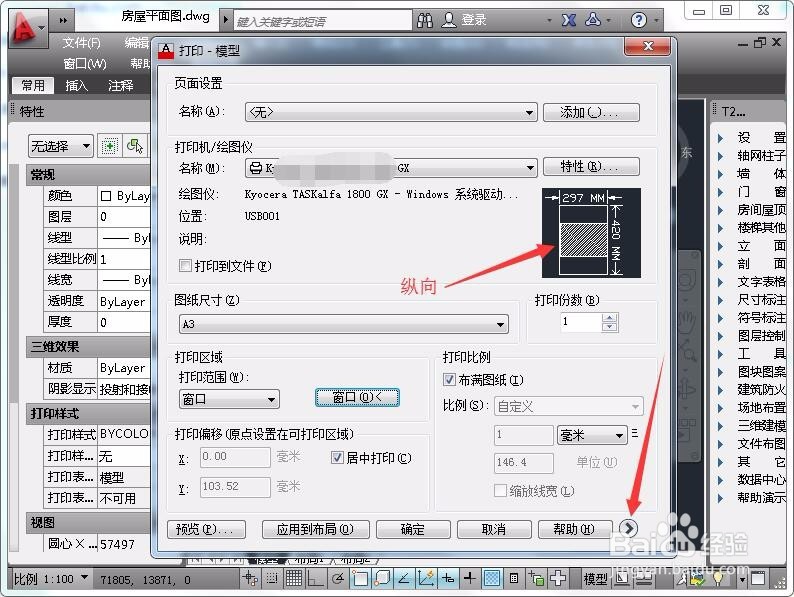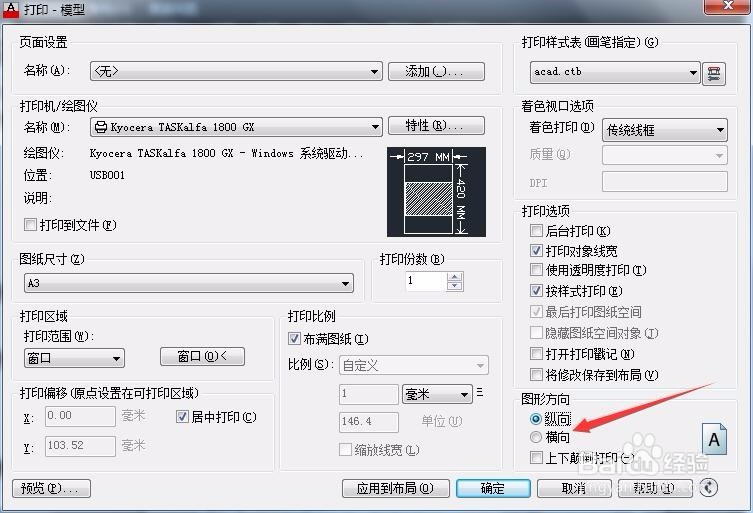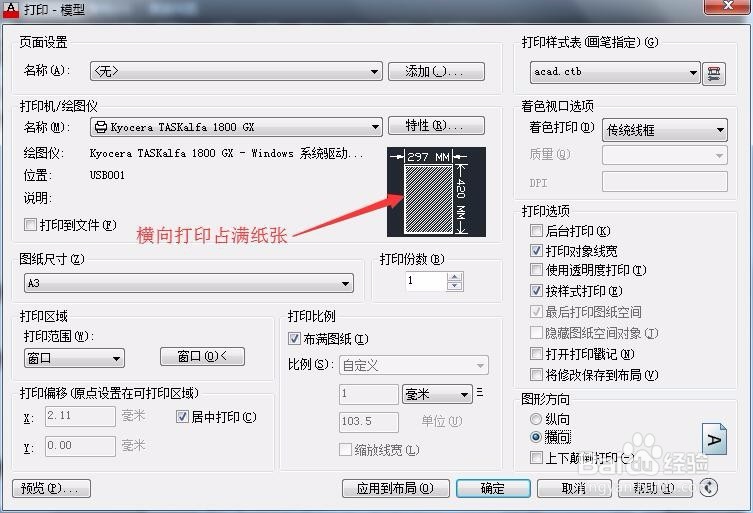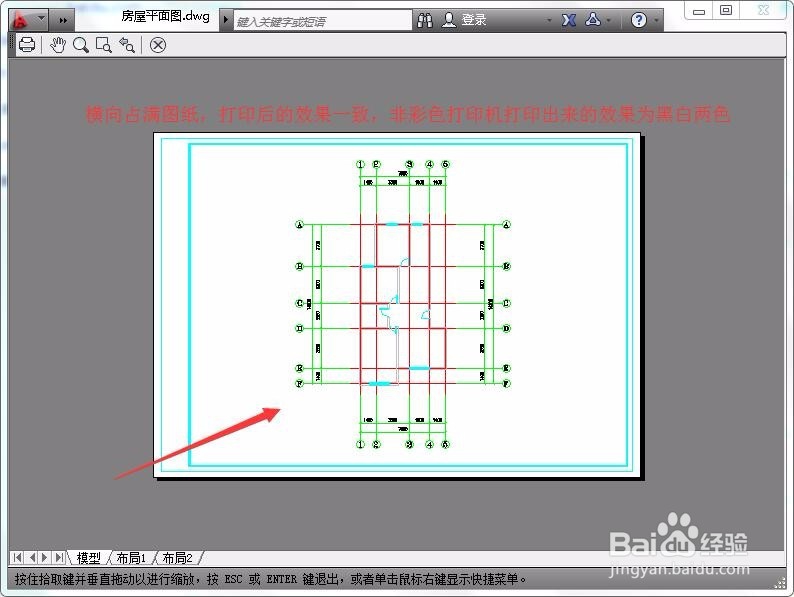CAD图纸打印时如何将纵向打印调成横向打印
1、将现有图纸打开后,通过快捷命令ctrl+p打开打印窗口。
2、在打印窗口中完成各项设置,在打印浏览处显示为纵向打印,这时我们点击右下方红箭头标示按钮。
3、在右侧又多出了很多可设置项,别的咱先不管,直接将图形方向纵向改为横向。
4、改成横向以后我们在看打印浏览处,图纸打印结果占满整个纸张。
5、或者我们点击左下角的浏览查看打印效果,横向占满图纸,纵向为居中打印未占满图纸,所以就有了调整横向和纵向。
6、总结:横向和纵向的调整即可通过以上步骤进行设置,在软件中我们绘制的图形所对应的纸张大小不一样,就会涉及到调整纵向打印和横向打印,所在在打印设置过程中查看浏览缩略图即可知道是否需需要调整。
声明:本网站引用、摘录或转载内容仅供网站访问者交流或参考,不代表本站立场,如存在版权或非法内容,请联系站长删除,联系邮箱:site.kefu@qq.com。
阅读量:86
阅读量:33
阅读量:74
阅读量:60
阅读量:76